Chuyển đổi, chỉnh sửa và nén video/âm thanh ở hơn 1000 định dạng với chất lượng cao.
Các công cụ xóa hình mờ iStock tốt nhất bạn có thể sử dụng hiện nay
Bạn muốn sử dụng hình ảnh stock đẹp mắt mà không bị làm phiền bởi logo? Khi bạn đang tạo nội dung mạng xã hội, thiết kế hoặc phát triển bài thuyết trình, việc xử lý hình mờ (đặc biệt là từ iStock) có thể gây khó chịu. May mắn thay, có những công cụ đáng tin cậy giúp bạn làm sạch hình ảnh mà vẫn giữ được chất lượng. Trong hướng dẫn này, chúng ta sẽ khám phá các phương pháp khác nhau mà bạn có thể sử dụng với Công cụ xóa hình mờ iStockTừ phần mềm máy tính chuyên nghiệp đến các giải pháp trực tuyến dễ dàng. Hãy cùng khám phá ba lựa chọn mạnh mẽ: bắt đầu với 4Easysoft Total Video Converter và hai phương pháp của nó, tiếp theo là độ chính xác của Photoshop, và cuối cùng là một giải pháp sửa lỗi nhanh chóng trên web bằng WatermarkRemover.
Danh sách hướng dẫn
Bảng so sánh của iStock Watermark Remover 4Easysoft Total Video Converter - 2 cách xóa hình mờ iStock Photoshop - Công cụ xóa hình mờ chuyên nghiệp trên ảnh iStock WatermarkRemover - Cách trực tuyến để xóa hình mờ iStock khỏi hình ảnh Phán quyết cuối cùng: Bạn nên sử dụng phần mềm xóa hình mờ iStock nào?Bảng so sánh của iStock Watermark Remover
Thành thật mà nói—hình ảnh stock rất tuyệt vời nhưng còn hình mờ thì sao? Không ổn lắm. Rõ ràng, cách tốt nhất để có được hình ảnh iStock ở độ phân giải cao là mua bản quyền hợp lệ. Điều này vừa hợp pháp vừa lịch sự. Tuy nhiên, chúng tôi cũng hiểu rằng thỉnh thoảng, bạn chỉ đang thử nghiệm bố cục, tạo bản mẫu hoặc thử nghiệm các công cụ chỉnh sửa trước khi quyết định có mua bản tải xuống hay không. Trong phần này, chúng tôi sẽ chỉ cho bạn một vài cách đơn giản để xóa hình mờ mà không cần bản quyền. Bạn không nên làm điều này cho mục đích thương mại, nhưng nó sẽ phục vụ mục đích thử nghiệm hoặc giáo dục. Dưới đây là bảng so sánh nhanh một số công cụ xóa hình mờ iStock hiệu quả nhất mà bạn có thể thử. Cho dù bạn đang tìm kiếm một giải pháp máy tính để bàn, phần mềm chỉnh sửa chuyên nghiệp hay một công cụ xóa hình mờ iStock đơn giản trực tuyến, chúng tôi đều có thể đáp ứng!
| Dụng cụ | Nền tảng | Tính năng đặc biệt |
| 4Easysoft Total Video Converter | Windows và Mac | Cung cấp hai cách tích hợp để xóa hình mờ: cắt hoặc xóa bằng AI |
| Photoshop | Windows và Mac | Trình chỉnh sửa chuyên nghiệp để xóa hình mờ thủ công liền mạch |
| WatermarkRemover.io | Trực tuyến | Công cụ trực tuyến chỉ cần một cú nhấp chuột để tự động xóa hình mờ khỏi hình ảnh |
4Easysoft Total Video Converter - 2 cách xóa hình mờ iStock
Nếu bạn đang tìm kiếm một cách siêu thân thiện với người mới bắt đầu để dọn dẹp video iStock của mình, 4Easysoft Total Video Converter là một lựa chọn tuyệt vời. Nó không chỉ để chuyển đổi định dạng mà còn đi kèm với các công cụ tích hợp để xóa hình mờ iStock Chỉ với vài cú nhấp chuột. Cho dù bạn muốn làm mờ, xóa hình mờ trực tiếp khỏi video hay chỉ cần cắt bỏ, công cụ này đều hỗ trợ bạn. Không cần phần mềm chỉnh sửa phức tạp hay kỹ năng công nghệ cao—tất cả đều được thực hiện với giao diện gọn gàng và các bước cực kỳ đơn giản. Đây là lựa chọn hoàn hảo nếu bạn đang xử lý nội dung video và cần một giải pháp đáng tin cậy. Công cụ xóa hình mờ video iStock hoạt động nhanh và trơn tru.

Công cụ xóa hình mờ video dễ sử dụng
Chức năng cắt xén để cắt bỏ các vùng có hình mờ một cách gọn gàng
Hỗ trợ tất cả các định dạng video phổ biến
Không mất chất lượng sau khi chỉnh sửa
Bảng điều khiển chỉnh sửa thân thiện với người mới bắt đầu
Bảo mật 100%
Bảo mật 100%
Xóa bằng Công cụ xóa hình mờ video
Phương pháp này lý tưởng nếu hình mờ vẫn ở vị trí cố định trong suốt video. Bạn chỉ cần làm nổi bật vùng hình mờ, và công cụ sẽ tự động làm mờ hoặc hòa trộn nó vào nền — cực kỳ dễ dàng và thân thiện với người mới bắt đầu!
Các bước thực hiện:
Bước 1Mở 4Easysoft Total Video Converter và đăng nhập. Nhấp vào "Thêm tệp" ở góc trên bên trái hoặc kéo tệp phương tiện trực tiếp vào giao diện để tải chúng lên.

Bước 2Tìm đến mục "Video Watermark Remover" trong "Toolbox", sau đó nhấn "Add" để tải video lên. Nhấp vào "Add watermark removal area" (Thêm vùng xóa watermark), sau đó kéo hộp lựa chọn lên watermark hoặc tự thiết lập kích thước và vị trí của watermark. Sử dụng thanh tiến trình màu đỏ để chỉ định thời điểm cần xóa watermark. Xem trước kết quả bằng nút "Play".

Bước 3Nhấp vào biểu tượng bánh răng có nhãn "Hồ sơ tùy chỉnh" để tinh chỉnh cài đặt video và âm thanh như codec, độ phân giải, tốc độ khung hình, v.v. để duy trì chất lượng cao.

Bước 4Chọn thư mục đầu ra của bạn trong mục "Lưu vào", sau đó nhấp vào "Chuyển đổi tất cả" để bắt đầu. Để ghép video thành một, hãy chọn tùy chọn "Gộp thành một tệp". Bên cạnh công cụ xóa hình mờ iStock này, bạn cũng có thể cắt video không có hình mờ dễ dàng.

Photoshop - Công cụ xóa hình mờ chuyên nghiệp trên ảnh iStock
Nếu bạn muốn có một kết quả chuyên nghiệp, rõ ràng và không ngại dành thêm chút thời gian, Photoshop chắc chắn là một trong những công cụ tốt nhất hiện nay. Nó cung cấp khả năng kiểm soát hoàn toàn và độ chính xác khi chỉnh sửa, khiến nó trở thành lựa chọn lý tưởng. Công cụ xóa hình mờ iStock dành cho các nhà thiết kế, nhà tiếp thị và người sáng tạo. Thoạt đầu, điều này có vẻ hơi phức tạp, nhưng một khi bạn đã quen, bạn sẽ thích cách nó có thể xóa hình mờ iStock mà không làm giảm chất lượng thực tế của hình ảnh. Dù bạn dùng cho bản mẫu hay bài thuyết trình, cách Photoshop làm mờ hình mờ gần như thần kỳ!
Đặc trưng:
• Các công cụ nâng cao như Clone Stamp, Healing Brush và Content-Aware Fill
• Kiểm soát hoàn toàn mọi pixel để chỉnh sửa sạch sẽ
• Xuất độ phân giải cao với mức giảm chất lượng tối thiểu
• Lý tưởng cho việc chỉnh sửa hình ảnh chi tiết
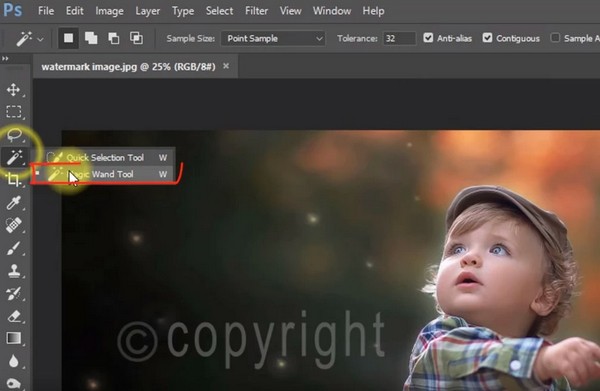
Giá cả:
• $22,99/tháng (gói Photoshop) thông qua Adobe Creative Cloud
• Có sẵn bản dùng thử miễn phí 7 ngày
Ưu điểm
Xóa hình mờ chính xác
Tuyệt vời cho mục đích sử dụng chuyên nghiệp
Bao gồm nhiều công cụ chỉnh sửa
Nhược điểm
Đường cong học tập dốc cho người mới bắt đầu
Dựa trên đăng ký và hơi đắt
Không lý tưởng cho việc chỉnh sửa nhanh hoặc thông thường
WatermarkRemover - Cách trực tuyến để xóa hình mờ iStock khỏi hình ảnh
Không cần phải tải xuống bất cứ thứ gì hoặc loay hoay với phần mềm phức tạp—nếu bạn đang tìm kiếm một giải pháp siêu nhanh và thân thiện với người mới bắt đầu, WatermarkRemover.io là iStock tốt nhất của bạn xóa hình mờ trực tuyến. Hoàn hảo cho những ai chỉ muốn làm sạch hình ảnh mà không cần dùng đến các công cụ kỹ thuật. Là một công cụ xóa hình mờ iStock trực tuyến, nó hoạt động trực tiếp từ trình duyệt của bạn và hoàn thành công việc chỉ trong vài giây. Cho dù bạn đang thử nghiệm thiết kế i
Đặc trưng:
• Xóa hình mờ chỉ bằng một cú nhấp chuột
• Hoạt động hoàn toàn trực tuyến (không cần tải xuống)
• Chấp nhận các định dạng hình ảnh chuẩn như JPG và PNG
• Phát hiện và dọn dẹp bằng AI
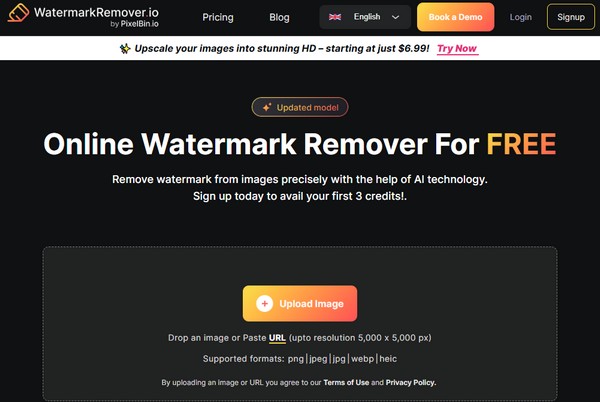
Giá cả:
• Có phiên bản miễn phí (với độ phân giải hạn chế)
• Gói cao cấp: bắt đầu từ khoảng $4,99/tháng cho kết quả HD
Ưu điểm
Siêu nhanh và dễ sử dụng
Không cần cài đặt hoặc đăng ký
Tuyệt vời cho người mới bắt đầu và những người không phải là nhà thiết kế
Nhược điểm
Nó có thể không hoạt động hoàn hảo với các nền phức tạp
Phiên bản miễn phí giới hạn chất lượng hình ảnh
Cần có kết nối Internet
Nếu bạn đang tìm cách xóa hình mờ iStock khỏi hình ảnh một cách dễ dàng, thì công cụ trực tuyến này rất đáng để bạn lưu lại!
Phán quyết cuối cùng: Bạn nên sử dụng phần mềm xóa hình mờ iStock nào?
Cả ba công cụ chúng tôi đã khám phá đều có điểm mạnh riêng, tùy thuộc vào công việc bạn đang làm và mức độ thực hành bạn muốn. Nếu bạn đang tìm kiếm một công cụ chỉnh sửa nhanh chóng và dễ dàng ngay từ trình duyệt, WatermarkRemover.io là một lựa chọn đáng tin cậy cho việc xóa hình ảnh thông thường. Đối với những người muốn kiểm soát hoàn toàn và độ chính xác ở mức chuyên nghiệp, Photoshop vẫn là lựa chọn hàng đầu, mặc dù nó đi kèm với một đường cong học tập. Nhưng nếu bạn đang tìm kiếm một lựa chọn linh hoạt và dễ sử dụng nhất cho người mới bắt đầu, có thể xử lý cả hình ảnh và video, thì 4Easysoft Total Video Converter là lựa chọn hàng đầu. Đây là giải pháp tất cả trong một giúp xóa hình mờ iStock cực kỳ dễ dàng với kết quả chất lượng cao.
Phần kết luận
Khi nói đến việc đạt được hình ảnh rõ nét mà không làm mất tập trung logo, việc lựa chọn đúng công cụ để xóa hình mờ iStock tạo nên sự khác biệt hoàn toàn. Cho dù bạn thích khả năng chỉnh sửa mạnh mẽ của Photoshop, sự tiện lợi nhanh chóng của một công cụ trực tuyến như WatermarkRemover.io, hay một giải pháp tất cả trong một, luôn có một phương pháp phù hợp với mọi nhu cầu. Mặc dù có nhiều lựa chọn khác nhau trên thị trường, nhưng nếu bạn đang tìm kiếm phần mềm linh hoạt và thân thiện với người dùng nhất, 4Easysoft Total Video Converter là giải pháp tốt nhất. 4Easysoft Total Video Converter cung cấp công cụ cắt và xóa hình mờ video kết hợp, giúp bạn dễ dàng xử lý cả hình ảnh và video mà không ảnh hưởng đến chất lượng hoặc tính dễ sử dụng.
Bảo mật 100%
Bảo mật 100%


